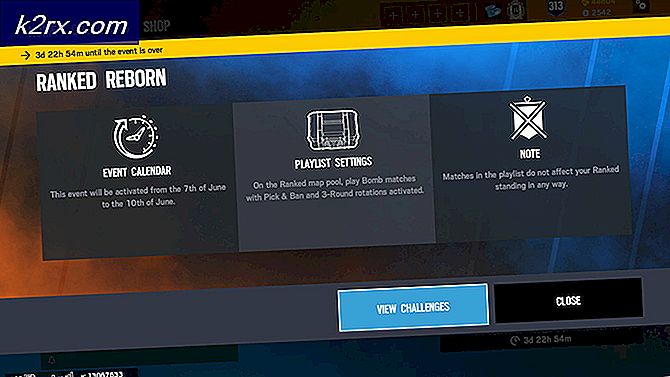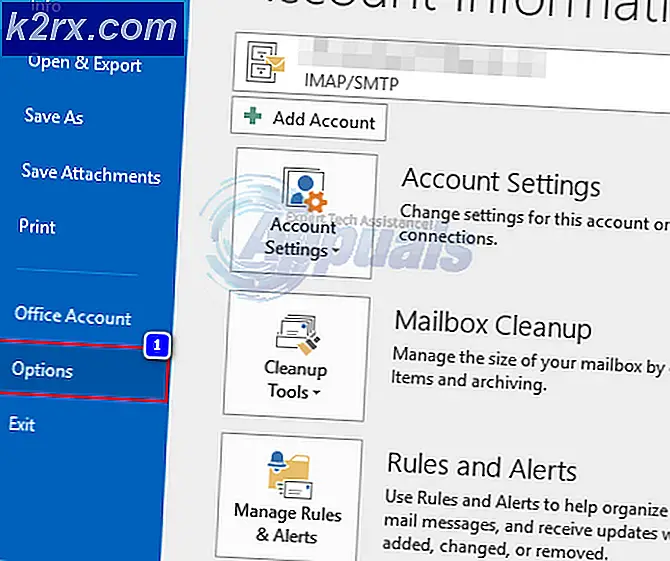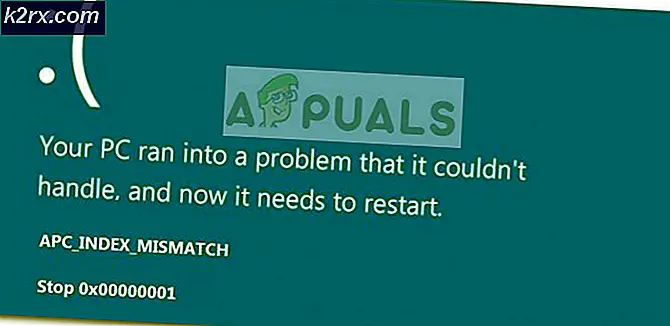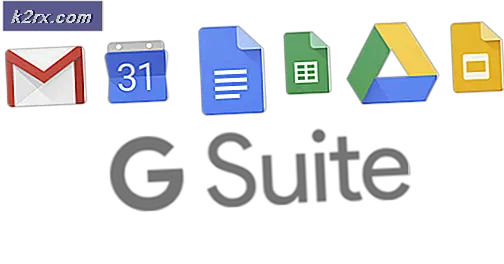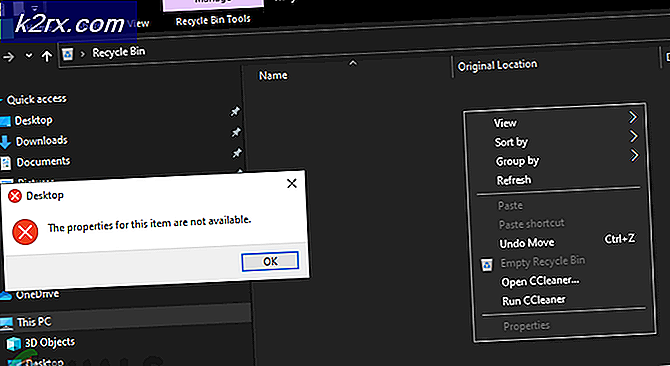Sådan repareres Dell Support Center er ophørt med at arbejde
Hvis du bruger Dell-enheder, herunder computere og notesbog, kan du downloade og installere Dell-programmer til optimering af din Windows-maskine. En af dem er Dell Support Center eller Dell SupportAssist. Så hvad er formålet med denne software? Dell Support Center eller Dell SupportAssist kontrollerer helheden af systemets hardware og software. Når et problem opdages, sendes de nødvendige systemstatusoplysninger til Dell til fejlfinding til at begynde. Dell kontakter dig for at starte opløsningssamtalen, så problemer forhindres i at blive dyre problemer. Hvis du er en af de erfarne brugere, behøver du ikke denne software.
Få brugere opmuntrede problemer med Dell Support Center, og et af symptomerne er et pop op-vindue, der kommer hver 5., 10, 15 eller flere minutter. I denne artikel vil vi forklare dig, hvordan du fjerner denne software og kedelig pop-up.
Hvis du foretrækker at bruge denne software, skal du følge disse metoder for at fjerne popup-vinduer og derefter downloade og installere den nyeste version af Dell Support Center fra Dells websted.
Metode 1: Afinstaller Dell Support Center og slet filerne
I denne metode skal du afinstallere Dell Support Center via programmer og funktioner. Når du er færdig med afinstallationsproceduren, skal du slette filer og mapper i forbindelse med Dell Support Center eller Dell SupportAssist. Vi viser dig hvordan du gør det på Windows 10. Den samme procedure er kompatibel med tidligere operativsystemer.
PRO TIP: Hvis problemet er med din computer eller en bærbar computer / notesbog, skal du prøve at bruge Reimage Plus-softwaren, som kan scanne lagrene og udskifte korrupte og manglende filer. Dette virker i de fleste tilfælde, hvor problemet er opstået på grund af systemkorruption. Du kan downloade Reimage Plus ved at klikke her- Hold Windows logo og tryk på R
- Skriv appwiz.cpl og tryk Enter for at åbne Programmer og funktioner
- Naviger til Dell Support Center eller Dell SupportAssist
- Højreklik på Dell Support Center eller Dell SupportAssist og vælg Afinstaller
- Vent, indtil Windows er færdig med at fjerne Dell Support Center eller Dell SupportAssist
- Hold Windows-logoet, og tryk på E for at åbne File Explorer eller Windows Explorer
- Klik på denne pc eller min computer på højre side af vinduet
- Naviger på følgende sted C: \ Programmer og slet mappen Dell Support Center eller Dell SupportAssist
- Naviger på følgende sted C: \ Brugere \ * DIN BRUGERNE * \ AppData \ Local \ Temp og slet alt i mappen Temp
- Naviger på følgende sted C: \ Brugere \ * DIN BRUGERNE * \ AppData \ Roaming og slet PCDR-mappe
- Genstart din Windows-maskine
- Nyd at arbejde på din Windows-maskine uden kedelig Dell pop-up
Metode 2: Udfør en systemgendannelse
Vi talte om Systemgendannelse så mange gange i tidligere artikler. Systemgendannelse kan hjælpe dig med at løse problemet ved at vende dit system til den tidligere tilstand, da alt fungerede korrekt. Bemærk venligst, at du ikke kan gendanne din Windows-maskine til den foregående tilstand, hvis Systemgendannelse er slået fra. Læs venligst, hvordan du udfører en systemgendannelse fra https://appuals.com/how-to-configure-system-restore-in-windows-10
Metode 3: Geninstaller din Windows
Få brugere løste deres problem ved at geninstallere Windows og Dell Support Center eller Dell SupportAssist. I første omgang skal du sikkerhedskopiere dine data på ekstern harddisk, delt lagerplads eller skylagring, og derefter installere dine operativsystemer igen, installer drivere og programmer.
PRO TIP: Hvis problemet er med din computer eller en bærbar computer / notesbog, skal du prøve at bruge Reimage Plus-softwaren, som kan scanne lagrene og udskifte korrupte og manglende filer. Dette virker i de fleste tilfælde, hvor problemet er opstået på grund af systemkorruption. Du kan downloade Reimage Plus ved at klikke her